win7开机数字键盘怎么默认打开 win7开机自动启用数字键盘的方法
更新时间:2024-01-19 15:47:16作者:xiaoliu
在使用Windows 7操作系统时,许多用户可能遇到了一个问题,即开机后数字键盘默认没有自动启用的情况,对于经常使用数字键盘输入的用户来说,这无疑是一个烦恼。幸运的是我们可以采取一些简单的方法来解决这个问题。下面将介绍一些方法,帮助您在Windows 7开机后默认打开数字键盘,让您的使用体验更加便捷。
具体步骤如下:
1、在桌面按下“win键+r键”组合键打开“运行”对话框。
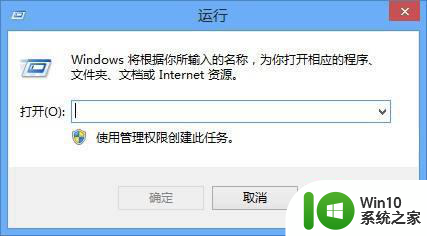
2、在桌面按下“win键+r键”组合键打开“运行”对话框。
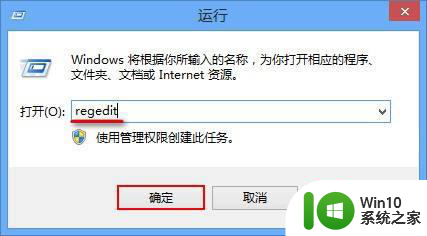
3、进入注册表编辑器后,依次打开“KEY_USERS--DEFAULT--ControlPanel--Keyboard”文件夹。
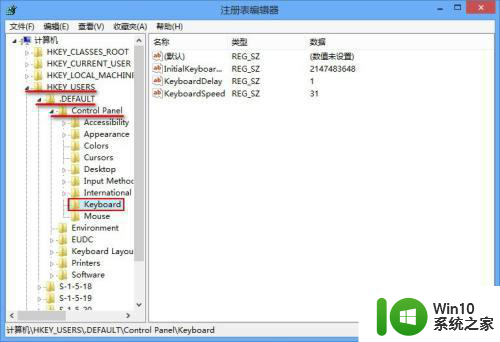
4、右键点击右侧“InitialKeyboardIndicators”值,选取“修改”选项。
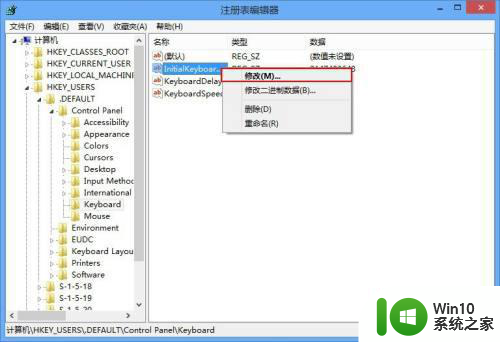
5、将“数值数据”修改成2,按下确定按钮。
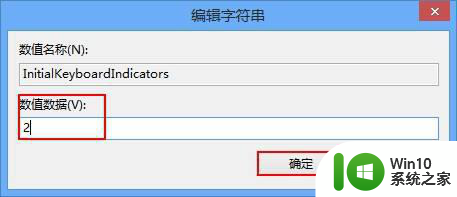
以上就是win7开机数字键盘怎么默认打开的全部内容,有遇到这种情况的用户可以按照小编的方法来进行解决,希望能够帮助到大家。
win7开机数字键盘怎么默认打开 win7开机自动启用数字键盘的方法相关教程
- win7键盘字母变数字怎么解决 win7键盘字母变数字解决方法
- win7如何默认开启小键盘 win7电脑如何设置小键盘默认开启
- win7键盘输入字母变成数字如何处理 win7键盘字母输入数字解决方法
- win7系统数字键盘无法使用 如何修复win7系统下数字键盘不能用的问题
- win7开机提示windows无法验证文件的数字签名解决方法 win7开机提示windows无法验证文件的数字签名怎么办
- 戴尔win7开机无法验证此文件的数字签名如何解决 戴尔win7开机提示“此文件的数字签名无效”怎么办
- 教你开启win7虚拟键盘的方法 win7电脑如何打开虚拟键盘
- win7系统小键盘打不出数字的解决办法 win7小键盘不能用怎么办
- win7开机后键盘无法使用怎么办 如何修复win7开机后键盘无法使用的问题
- 笔记本键盘u变成数字 win7键盘输入u变成4怎么解决
- win7开机后键盘失灵不能用如何处理 Win7开机后键盘无法使用的解决方法
- win7电脑小键盘如何打开 - win7小键盘无法开启
- window7电脑开机stop:c000021a{fata systemerror}蓝屏修复方法 Windows7电脑开机蓝屏stop c000021a错误修复方法
- win7访问共享文件夹记不住凭据如何解决 Windows 7 记住网络共享文件夹凭据设置方法
- win7重启提示Press Ctrl+Alt+Del to restart怎么办 Win7重启提示按下Ctrl Alt Del无法进入系统怎么办
- 笔记本win7无线适配器或访问点有问题解决方法 笔记本win7无线适配器无法连接网络解决方法
win7系统教程推荐
- 1 win7访问共享文件夹记不住凭据如何解决 Windows 7 记住网络共享文件夹凭据设置方法
- 2 笔记本win7无线适配器或访问点有问题解决方法 笔记本win7无线适配器无法连接网络解决方法
- 3 win7系统怎么取消开机密码?win7开机密码怎么取消 win7系统如何取消开机密码
- 4 win7 32位系统快速清理开始菜单中的程序使用记录的方法 如何清理win7 32位系统开始菜单中的程序使用记录
- 5 win7自动修复无法修复你的电脑的具体处理方法 win7自动修复无法修复的原因和解决方法
- 6 电脑显示屏不亮但是主机已开机win7如何修复 电脑显示屏黑屏但主机已开机怎么办win7
- 7 win7系统新建卷提示无法在此分配空间中创建新建卷如何修复 win7系统新建卷无法分配空间如何解决
- 8 一个意外的错误使你无法复制该文件win7的解决方案 win7文件复制失败怎么办
- 9 win7系统连接蓝牙耳机没声音怎么修复 win7系统连接蓝牙耳机无声音问题解决方法
- 10 win7系统键盘wasd和方向键调换了怎么办 win7系统键盘wasd和方向键调换后无法恢复
win7系统推荐
- 1 风林火山ghost win7 64位标准精简版v2023.12
- 2 电脑公司ghost win7 64位纯净免激活版v2023.12
- 3 电脑公司ghost win7 sp1 32位中文旗舰版下载v2023.12
- 4 电脑公司ghost windows7 sp1 64位官方专业版下载v2023.12
- 5 电脑公司win7免激活旗舰版64位v2023.12
- 6 系统之家ghost win7 32位稳定精简版v2023.12
- 7 技术员联盟ghost win7 sp1 64位纯净专业版v2023.12
- 8 绿茶ghost win7 64位快速完整版v2023.12
- 9 番茄花园ghost win7 sp1 32位旗舰装机版v2023.12
- 10 萝卜家园ghost win7 64位精简最终版v2023.12